Windowsのリモートデスクトップでシャットダウンする方法
Windowsのリモートデスクトップでシャットダウンする方法を紹介します。
1.問題点
仕事でWindowsのリモートデスクトップ機能を利用して、出先から会社にある自分のデスクトップPCにアクセスすることがあります。
PCの電源は朝、自席のそばにいる人にお願いして投入してもらいます。
が、リモートデスクトップ経由でPCをシャットダウンする方法が分かりません。
通常のWindowsのシャットダウンはスタートメニューの右下にシャットダウンのアイコンまたはメニューが表示されるのですが、リモートデスクトップの場合、その部分にはログオフのメニューしかないためです。
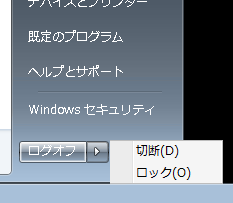
ということで、リモートデスクトップでシャットダウンする方法を紹介します。
2.リモートデスクトップをシャットダウンする
リモートデスクトップをシャットダウンするには、スタートメニューの「セキュリティ」をクリック(またはCtrl+Alt+End)。
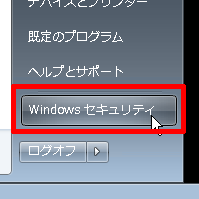
これでタスクマネージャ画面が表示され、画面の右下にシャットダウン用のメニューが表示されるので、ここからシャットダウンを行うことができます。
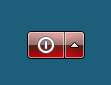
Posted by yujiro このページの先頭に戻る
- FFmpegをWindowsにインストールする方法
- Windows Updateで更新プログラムファイルをダウンロードしてコマンドでインストールする方法
- Windows11でウィンドウの影を消す方法
- MiniTool Partition Wizard(プロ・プラチナ版)レビュー
- WindowsのエクスプローラーでExeclの内容を検索する方法
- Windows10 + MKEditorでカーソルが消える問題の対処
- Windows10でPerlにDBD::MySQLをインストールする方法
- Windows10で「休止状態」を電源オプションに追加する方法
- ノートン製品の自動延長を停止する方法
- Windows10+XAMPP起動時に「Error: Cannot create file "C:\xampp\xampp-control.ini". アクセスが拒否されました」となる不具合の対処方法
- Windows10+XAMPP+Merburyでメールを送信する方法
- Windows10で「あ」や「A」の表示を消す方法
- Thunderbirdの「受信ファイル」が消えた場合の対処
- Windows10のエクスプローラーでアイコンから縮小画像に変更する方法
- Windows10のエクスプローラーに表示された×印を消す方法
トラックバックURL
コメントする
greeting

